आउटलुक में मुफ्त में YouSendIt का उपयोग करके बड़ी फाइलें कैसे भेजें
किसी को एक बहुत बड़ी फ़ाइल भेजना (5 megs या बड़ा) घर और दोनों के लिए कभी-कभी दर्द हो सकता हैकॉर्पोरेट उपयोगकर्ताओं। अधिकांश ईमेल सर्वर 5 मेग्स पर कैप अटैचमेंट साइज देते हैं। यह विकल्प "गैर-तकनीकी" के लिए कुछ हद तक सीमित है और नहीं, एफ़टीपी अधिकांश के लिए एक विकल्प नहीं है, क्योंकि यह दोनों जटिल है और हमेशा सभी के लिए उपलब्ध नहीं है। ;)
सौभाग्य से, बड़ी फ़ाइल स्थानांतरण की समस्या को हल करने में मदद के लिए कई ऑनलाइन मुफ़्त सेवाएँ उपलब्ध हैं। मैं पिछले सप्ताह उनमें से एक के बारे में लिखा, और आज मैं अपने एक अन्य पसंदीदा YouSendIt.com के बारे में बात करने जा रहा हूँ।
तुम इसे भेजो।com एक उत्कृष्ट ऑनलाइन सेवा है जिसमें आपको कई अलग-अलग सेवा विकल्पों पर निर्भर करता है। लाइट या फ्री सेवा सुविधाओं में सीमित है। हालांकि, यह आपको आकार में 100 मेगाहर्ट्ज तक की फाइलें भेजने की अनुमति देता है (भुगतान किए गए सेवा स्तरों के लिए बनाम 2 गीगा) जो कि अधिकांश के लिए पर्याप्त होना चाहिए।
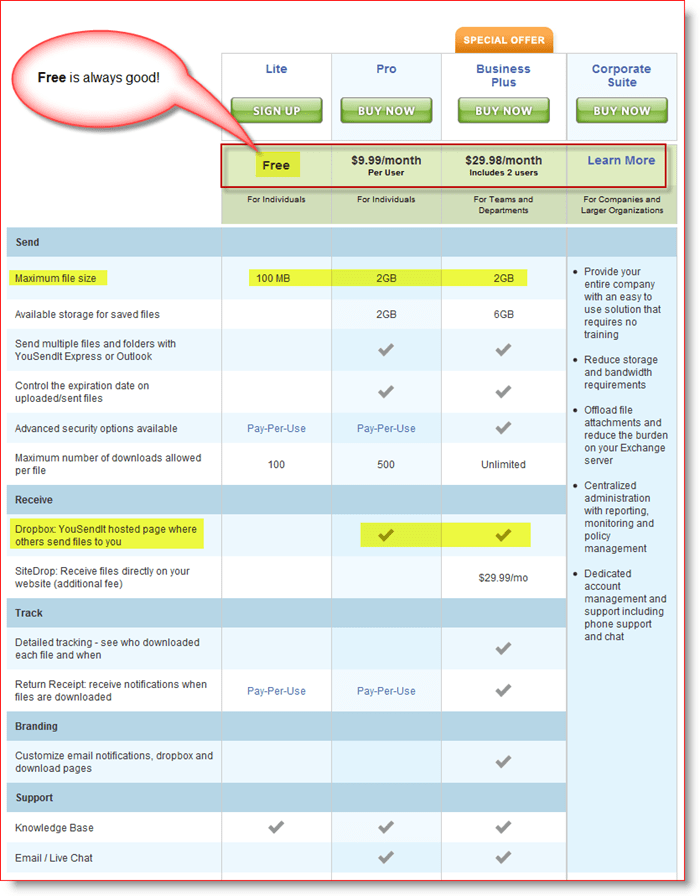
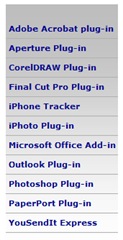
कई एप्लिकेशन हैं जिनका उपयोग आप बड़ी फ़ाइलों को भेजने में आसान बनाने के लिए कर सकते हैं। जिस पर मैं इस ट्यूटोरियल पर ध्यान केंद्रित कर रहा हूं वह है आउटलुक प्लगइन.
आउटलुक 2003 और 2007 के साथ आउटलुक प्लगइन अच्छा काम करता है (मैंने अभी तक Outlook 2010 के साथ इसका परीक्षण नहीं किया है)। एक बार स्थापित होने पर, प्लगइन आउटलुक के साथ अच्छी तरह से एकीकृत होता है। चलो एक नज़र डालते हैं।
शुरू करने के लिए, आपको http://www.yousendit.com/ और पर जाना होगा संकेत स्वयं यूपी के लिए तुम इसे भेजो परीक्षण खाता। ट्रायल अकाउंट आपको देगा 14 दिन की सशुल्क सुविधाएँ, की क्षमता सहित फाइल्स भेजो तक हैं 2GB आकार में। जब 14 दिन की अवधि समाप्त हो जाती है, आपका खाता एक निःशुल्क लाइट खाते में वापस आ जाएगा। जैसा कि पहले उल्लेख किया गया है, लाइट खाते केवल फाइलों को भेज सकते हैं 100 एमबी। यदि आपको वह सेवा पसंद है, तो आप किसी भी समय भुगतान किए गए खाते की सदस्यता ले सकते हैं।
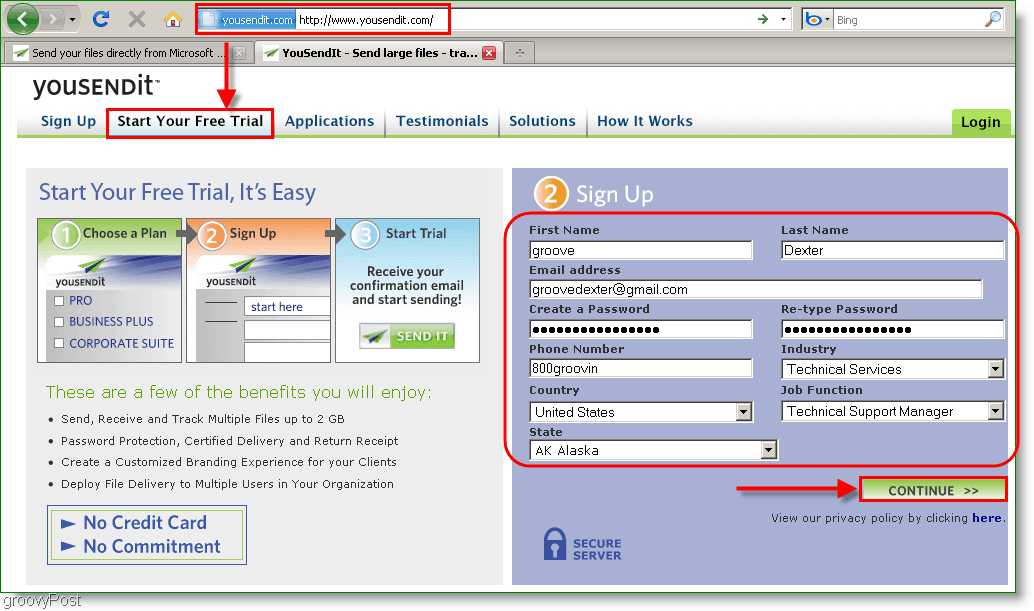
एक बार आपका खाता सेटअप हो जाने के बाद, आउटलुक प्लगइन को हथियाने का समय आ गया है।
कैसे Microsoft Outlook में बड़े अनुलग्नकों को भेजें
1. अपने वेब ब्राउज़र में, http://www.yousendit.com/cms/plugin-outlook/ पर जाएं। नीचे स्क्रॉल करें पृष्ठ के बीच में और क्लिक करें the विंडोज के लिए डाउनलोड करें लिंक. सहेजें फाइल और Daud यह।
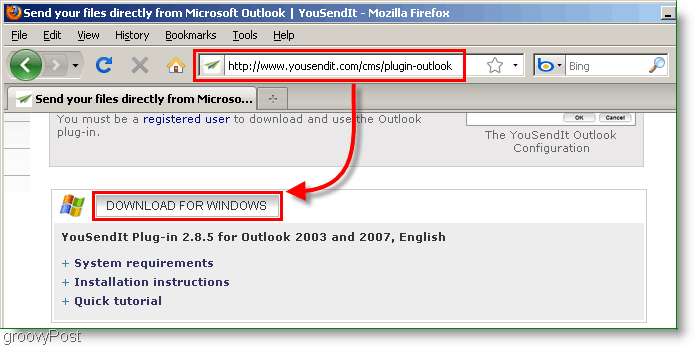
2. सेटअप फ़ाइल चलाने के बाद, इंस्टॉलेशन जादूगर दिखाई देगा।स्थापना बहुत सीधी है, बस क्लिक करें आगे कई बार और फिर क्लिक करें समाप्त.
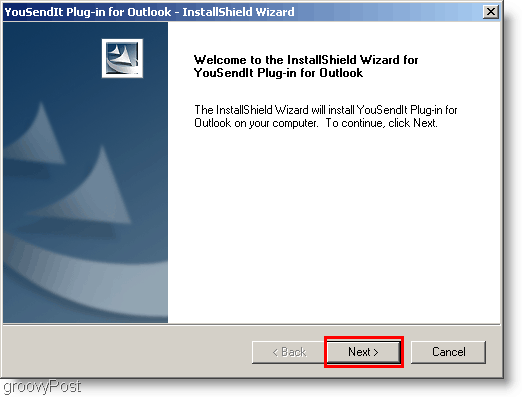
3. माइक्रोसॉफ्ट आउटलुक खोलने का समय! बशर्ते आपने YouSendIt के लिए साइन अप करते समय अपने आउटलुक ईमेल का उपयोग किया हो, अपने आउटलुक में इनबॉक्स एक खाता सक्रियण ईमेल होगा। क्लिक करें the एक्टिवेशन लिंक और पूरी सक्रियता।
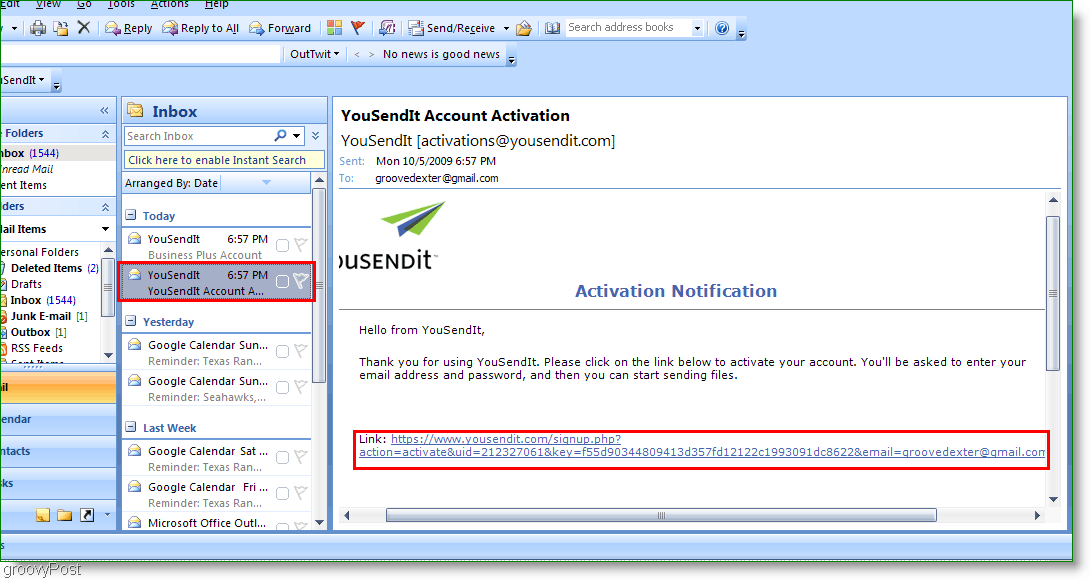
4. एक बार आपका खाता सक्रिय हो जाए, क्लिक करें the तुम इसे भेजो आउटलुक में बार। ड्रॉप-मेनू के तहत क्लिक करें साइन इन करें और दर्ज करें तुम्हारी लॉगिन जानकारी तथा क्लिक करें ठीक.
ध्यान दें: यदि आपको YouSendIt बार खोजने में समस्या हो रही है, तो शीर्ष मेनू पर जाएं और देखें> टूलबार चुनें। सुनिश्चित करें कि YouSendIt एक सक्षम बार है, और फिर से देखें।
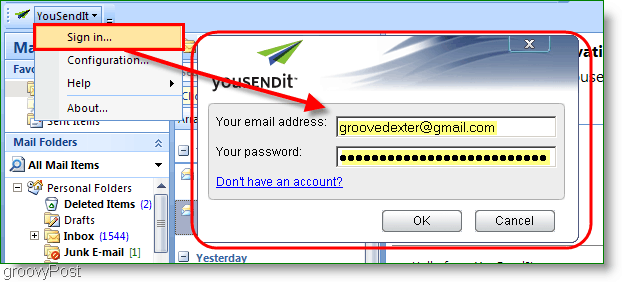
एक बार आउटलुक प्लगइन स्थापित हो जाने के बाद, आप या तो स्वयं या YouSendIt सेवा के माध्यम से अनुलग्नक भेज सकते हैं। आइए पहले स्वचालित विधि पर एक नज़र डालें।
5. YouSendIt छोटे अनुलग्नकों के लिए ओवरकिल हो सकता है, इसलिए मैं सुझाव देता हूं बदलाव the विन्यास केवल 5 या 10 से अधिक अनुलग्नकों के लिए YouSendIt सेवा को कॉल करें। इस तरह सेवा छोटे अनुलग्नकों को अनदेखा कर देगी। आप चाहें तो इसे 1 एमबी पर सेट कर सकते हैं।
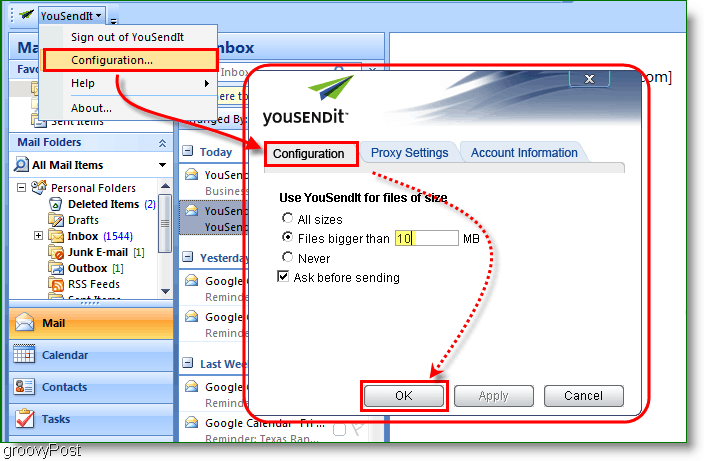
6. मैन्युअल रूप से करने के लिए संलग्न करें YouSendIt का उपयोग करके एक फ़ाइल या फ़ोल्डर, बस क्लिक करें the YouSendIt आइकन आउटलुक रिबन पर। फ़ाइल संलग्न होने के बाद, अपना ईमेल लिखना और क्लिक करें संदेश जैसा आप सामान्य रूप से करेंगे।
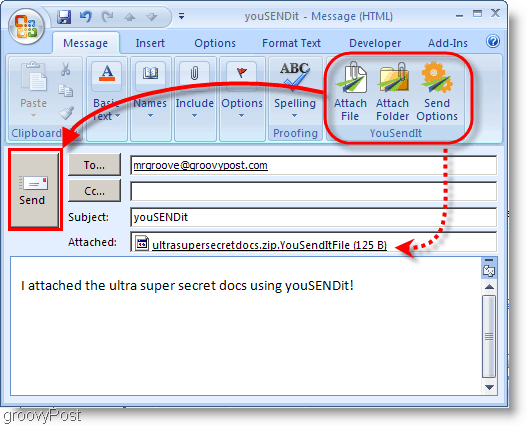
अपलोड करते समय मुख्य आउटलुक विंडो में वापसभेज रहा है, आपको अपलोड स्थिति को पूर्ण रूप से ट्रैक करने वाली स्थिति पट्टी देखनी चाहिए। यदि आप बार में अपने माउस को घुमाते हैं, तो यह आपको सटीक प्रतिशत भी पूरा करना चाहिए।
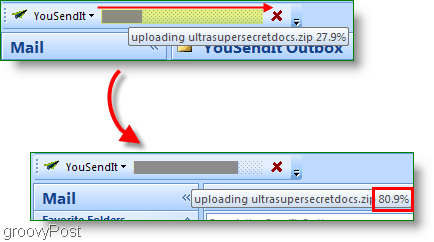
YouSendIt पर संग्रहीत फ़ाइल का लिंकआपके द्वारा भेजे गए ईमेल में ही सेवा सम्मिलित होती है। प्राप्तकर्ता को हटाए जाने से पहले लगाव को पकड़ने के लिए 14 दिन का समय मिलेगा, इसलिए इसे ध्यान में रखें। भुगतान की गई सेवा आपको लगभग 15 अन्य विकल्पों के साथ इसे समायोजित करने की अनुमति देती है, हालांकि, मुफ्त सेवा के साथ, 14 दिन आपको मिलेंगे।
सीधा लिंक:
YouSendIt परीक्षण खाता साइनअप: https://www.yousendit.com/signup.php?action=promo_display
क्या आपके पास एक पसंदीदा बड़ी फ़ाइल स्थानांतरण सेवा / उपकरण है? हमें इसके बारे में टिप्पणी द्वारा बताएं!










एक टिप्पणी छोड़ें